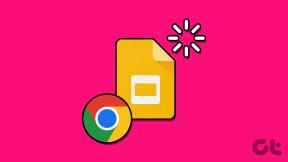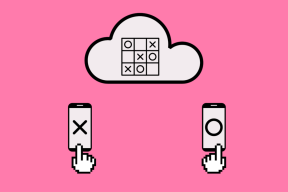Kaip įvaldyti atrankos įrankius „Photoshop“.
Įvairios / / February 11, 2022
„Photoshop“ pasirinkimas yra svarbus, nes jis leidžia tiksliai valdyti, ką darote su savo vaizdais. Pasirinkimas leidžia dirbti su konkrečiomis vaizdų sritimis tikslumu, taip pat suteikiant unikalių savybių iš paties vaizdo.
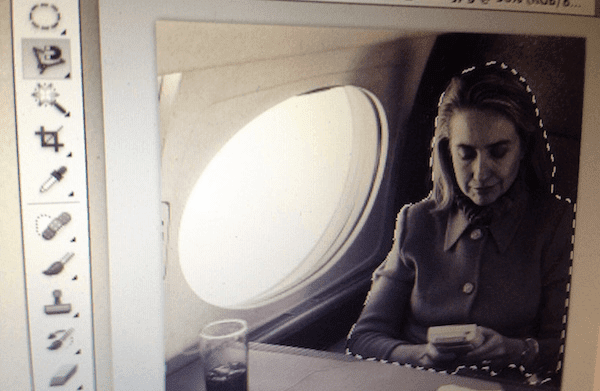
Tačiau, nebent esate labai susipažinęs su Photoshop (galite pradėti nuo bet kurio mūsų puikių straipsnių apie tai, kaip šis), jo pasirinkimo įrankiai gali būti vienas painiausių programos aspektų.
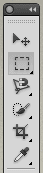
Jei tai jūsų atvejis, skaitykite kartu, kad sužinotumėte viską, ką reikia žinoti apie įvairių „Photoshop“ atrankos įrankių pagrindus ir kai kuriuos nuostabius dalykus, kuriuos galite padaryti su jais.
Palapinės įrankiai
Nors tai yra patys pagrindiniai atrankos įrankiai, jie taip pat neabejotinai yra patys svarbiausi.

Stačiakampis: Tai sukuria stačiakampį arba kvadratą. Jei laikysite Shift klavišą naudodami šį įrankį, jis visada sukurs kvadratą, o jei laikysite Variantas klavišą, jis pradės piešti nuo centro.
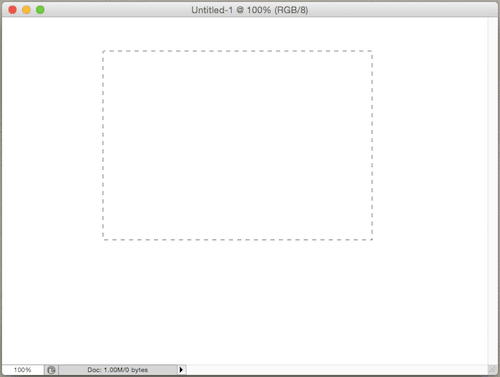
Elipsinis: Šis įrankis atlieka tą patį pagrindinį pasirinkimą kaip ir jo stačiakampis atitikmuo, išskyrus apvalios formos. Kaip aukščiau, naudokite
Shift raktas kuriant tobulus apskritimus ir Variantas klavišą, norėdami pradėti piešti nuo centro.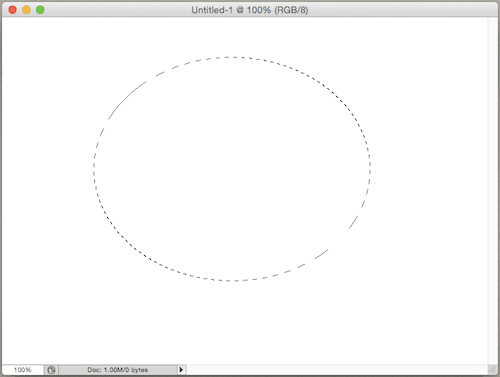
Viena eilutė / stulpelis: Šie įrankiai padeda pasirinkti tik vieno pikselio pločio eilutę arba stulpelį. Tai gali būti labai naudinga, kai reikia ištrinti nuotraukų nuskaitymo linijas ar kitus trūkumus.
Viršutinė įrankių juosta
Dabar čia yra labai svarbus „Photoshop“ pasirinkimo įrankių papildomų parinkčių rinkinys. Pažiūrėkite į viršutinę įrankių juostą, esančią po „Photoshop Bridge“ piktograma, ir pamatysite keturias skirtingas piktogramas.
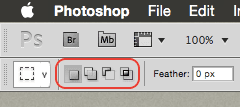
Iš kairės į dešinę pirmasis yra tradicinė laisvos formos atranka naudojamas didžiąją laiko dalį, kitas leidžia jums pridėti skyrius arba visus pasirinkimus. Trečiasis elgiasi priešingai, leisdamas tau pašalinkite tai, ką pasirinkote iš jūsų pasirinkimo. Paskutinė iš šių piktogramų, spustelėjus, bus ištrinti viską iš pasirinkimų, išskyrus jų sankirtą.
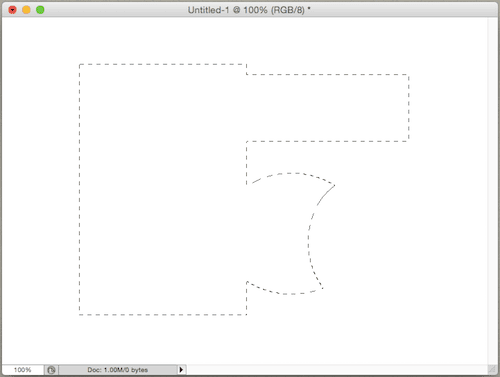
Stebuklinga lazdelė ir greitas pasirinkimas
Magic Wand yra vienas brangiausių Photoshop įrankių.
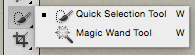
Kai kur nors spustelėsite savo vaizdą, jis parenka visus aplinkinius pikselius, kurie yra panašūs į jūsų pasirinkimą, ir įtraukia juos į jūsų pasirinkimą. Tai leidžia labai paprastai atlikti gana sudėtingą pasirinkimą.
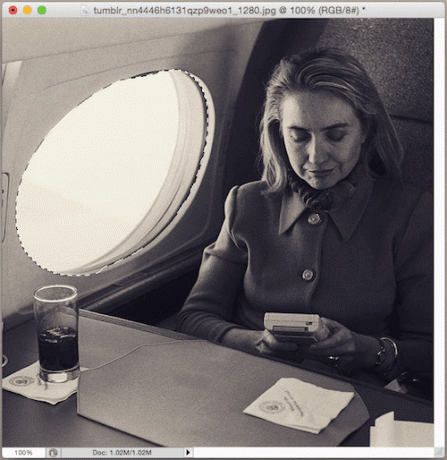
Puikus patarimas: Pakeiskite skaičių Tolerancija lango viršuje esantį lauką (jis svyruoja nuo 0 iki 255), kad padidintumėte arba sumažintumėte informacijos, kurią galite pasirinkti, kiekį. Kuo daugiau padidinsite skaičių, tuo daugiau aplinkinių elementų bus jūsų pasirinkta.

Greitojo pasirinkimo įrankis veikia beveik taip pat, kaip Magic Wand įrankis, tačiau tai daro dinamiškai, kai perkeliate žymeklį. Tiesiog spustelėkite kur nors savo paveikslėlį ir pradėkite vilkti žymeklį. Jei atsitiktinai pasirinktame sąraše yra kažkas, ko nenorite, tiesiog spustelėkite tą sritį spausdami Alt Raktas.
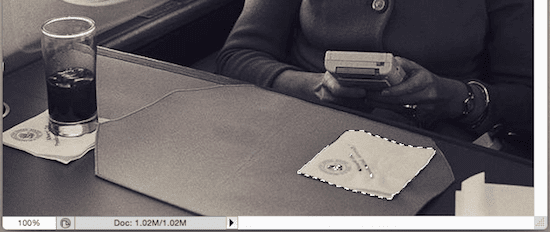
Lasso įrankiai
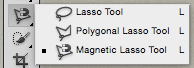
Lasso įrankis: Kaip nurodo pavadinimas, tai leidžia „nupiešti“ savo pasirinkimą. Tačiau tai reikalauja gana tikslių judesių. Asmeniškai manau, kad tai puikus įrankis grubiems atrankoms, o ne tikslesniems.
Daugiakampis Lasso įrankis: Kaip ir jo pusbrolis aukščiau, išskyrus tai, kad šis dirba tiesiomis linijomis. Spustelėkite ir vilkite, kad pradėtumėte pasirinkimą, ir spustelėkite dar kartą kiekvieną kartą, kai baigiamas linijos segmentas ir būsite pasiruošę pradėti kitą.
Magnetinis Lasso įrankis: Jei niekada nesinaudojote šiuo įrankiu, tuomet suprasite jo pavadinimo priežastį. Magnetinis lasso ypač naudingas atrenkant sudėtingų ir netaisyklingų formų objektus daug greičiau, nei tai galima padaryti naudojant kitus atrankos būdus.

„Magnetic Lasso“ tai pasiekia dirbdamas su kontrastais, izoliuodamas panašių pikselių grupę nuo kitų. Tiesiog spustelėkite kur nors figūros, kurią norite pasirinkti, kraštą ir vilkite žymeklį iki galo, kol grįšite į pradinį tašką.
Išsaugokite pasirinkimą
Tarkime, kad atlikote gana sudėtingą pasirinkimą ir norite grįžti vėliau, kad jį užbaigtumėte arba patobulintumėte.
Tai galite lengvai padaryti spustelėdami Pasirinkite meniu meniu juostoje, tada pasirinkite Išsaugoti pasirinkimą… parinktį ir pavadinkite pasirinkimą.
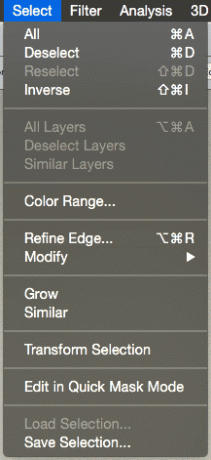
Dabar, kai grįšite į tą vaizdą, galėsite grįžti prie to pasirinkimo pasirinkę Įkelti pasirinkimą… šį kartą iš to paties meniu.
Ir štai. Skirtukas šį įrašą, kad kitą kartą sėsdami prie kompiuterio ir naudodami „Photoshop“ turėsite paprastą būdą prisiminti, kam yra skirti visi šie pasirinkimo įrankiai.
Paskutinį kartą atnaujinta 2022 m. vasario 02 d
Aukščiau pateiktame straipsnyje gali būti filialų nuorodų, kurios padeda palaikyti „Guiding Tech“. Tačiau tai neturi įtakos mūsų redakciniam vientisumui. Turinys išlieka nešališkas ir autentiškas.